[SWIFT] Verwenden Sie XVim2 mit Xcode 12.0.1
Überblick
Installieren Sie XVim2, um Xcode mit vim-Schlüsselbindungen zu verwenden. https://github.com/XVimProject/XVim2
Verfahren
1. Erstellen eines Zertifikats
Folgen Sie dem Link "Sie können die Anweisungen dazu und ... lesen" in INSTALL.1 der README. https://github.com/XVimProject/XVim2/blob/master/SIGNING_Xcode.md
Öffnen Sie den Schlüsselbundzugriff und wählen Sie "Zertifikatassistent> Zertifikat erstellen" aus der Menüleiste.
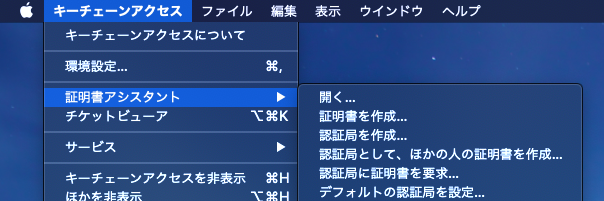 Geben Sie wie folgt ein.
Geben Sie wie folgt ein.
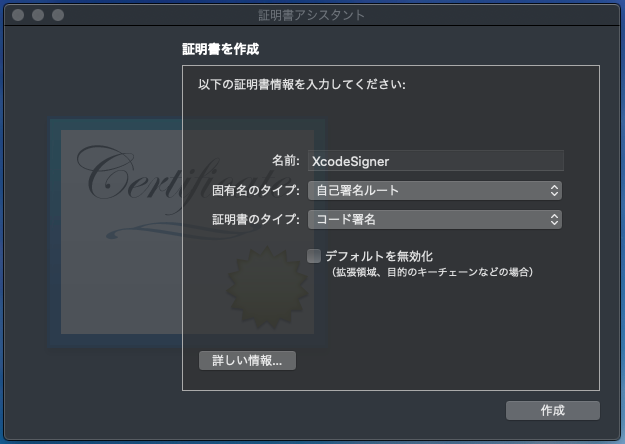 Führen Sie die Signatur über die Befehlszeile aus. (Lassen Sie es, weil es einige Zeit dauert. Danach werden Sie mehrmals aufgefordert, das Anmeldekennwort einzugeben.)
Führen Sie die Signatur über die Befehlszeile aus. (Lassen Sie es, weil es einige Zeit dauert. Danach werden Sie mehrmals aufgefordert, das Anmeldekennwort einzugeben.)
sudo codesign -f -s XcodeSigner /Applications/Xcode.app
2. Klonen Sie das Xvim2-Repository
git clone https://github.com/XVimProject/XVim2.git
3. Zweigumschaltung
Wechseln Sie zu dem Zweig, der der Version von Xcode entspricht. Unten finden Sie eine Liste der Zweige. https://github.com/XVimProject/XVim2#branches-and-releases
- Ab dem 24. Oktober 2020 unterstützt der Hauptzweig Xcode 12. Wenn Sie also Xcode 12 verwenden, müssen Sie nicht wechseln.
Wenn das folgende Ergebnis leer ist, stellen Sie es gemäß der Prozedur von READ ME ein. Wenn der Pfad wie "/Applications/Xcode.app/Contents/Developer" angezeigt wird, gibt es kein Problem.
xcode-select -p
4. Führen Sie make aus
Führen Sie make im geklonten XVim2-Verzeichnis aus.
cd XVim2
make
5. Starten Sie Xcode
Wenn Sie Xcode starten, wird der folgende Dialog angezeigt: Wählen Sie "Bundle laden".
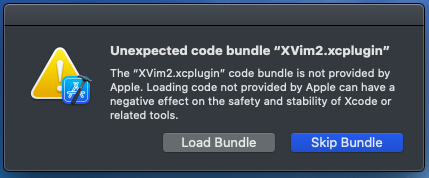
- Wenn Sie versehentlich "Bundle überspringen" auswählen, schließen Sie Xcode und führen Sie den folgenden Befehl aus. (Befehl für Xcode 12.0.1. Geben Sie die letzte Version gemäß Xcode an.)
defaults delete com.apple.dt.Xcode DVTPlugInManagerNonApplePlugIns-Xcode-12.0.1
6. Starten Sie Xcode neu
Schließen Sie Xcode und starten Sie es neu.
Bei Erfolg wird der Cursor wie unten gezeigt zu einem Blocktyp und kann mit der Schlüsselbindung von Vim bedient werden.
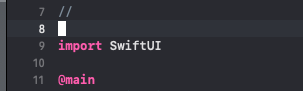
Recommended Posts